CAD導入圖片后進行描線是一個很好的輔助繪圖功能,類似于仿生學習快速臨摹等,這樣可以快速的繪制圖形對象輪廓,有助于下一步繪圖。
在我們的日常工作中,經常會遇到客戶拿已有圖紙讓我們自己來畫CAD圖的時候,按部就班地重頭開始畫,既要邊看圖紙也要測量,十分浪費我們的時間精力,那有沒有便捷有效的方法能快速完成呢?這里有一個非常實用的方式,將介紹給大家使用,就是CAD描線小技巧。
步驟一:用掃描儀把客戶要畫的圖紙用掃描儀掃描成圖像,值得注意的是,掃描儀的分辨率要較高,要大于等于150dpi,而且要把圖紙弄平整,在把圖像保存到文件夾中,記得記住存放圖像的地址,防止掃描完找不到圖像文件。
步驟二::打開CAD軟件,先新建幾個圖層,再插入光柵圖像,確認插入后導入剛才已近掃描完成保存在文件夾的圖像。
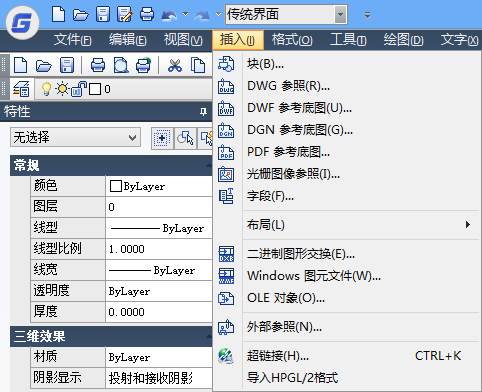
步驟三:先鎖住剛剛的圖像,去到另外一個圖層中,線描處理CAD,假如是比較復雜的圖形,可以選擇在多個圖層上掃描CAD,最后得到你想畫的圖像。
步驟四:到了這一步,就可以解除鎖定,刪除原來的圖像,我們的任務就那么簡單輕松快捷地完成了!
注意事項:此方法不是所有圖形都是通用的,適合以線條為主的圖形,CAD圖紙的基礎就是以圖紙為主,太復雜的圖形,對于CAD,也不太適合,如果出現有標注的情況,可以重新再標注一遍,或者有等高線之類的,也可以重做喔。
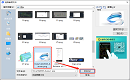
2023-04-11
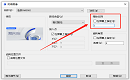
2022-11-02
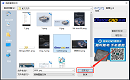
2021-08-19
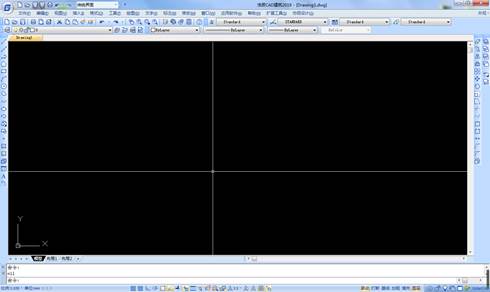
2019-10-18

2019-08-22

2019-08-19
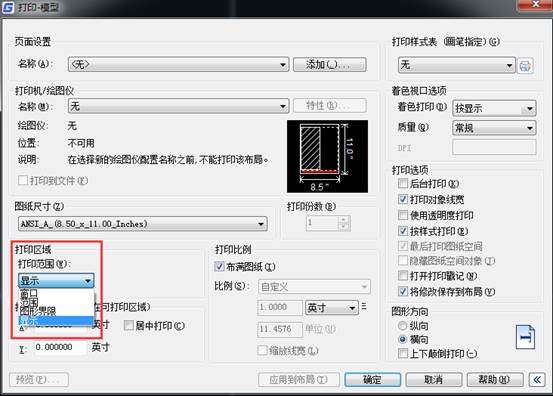
2019-07-18

2019-06-06
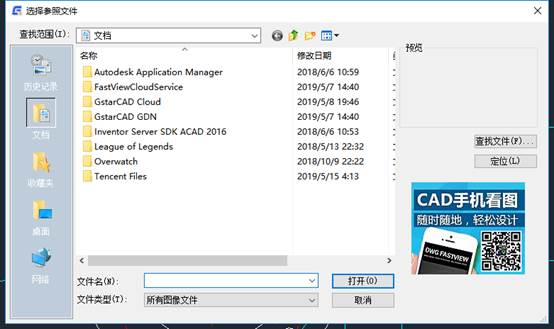
2019-05-29

2023-09-12

2022-06-27

2022-04-25
